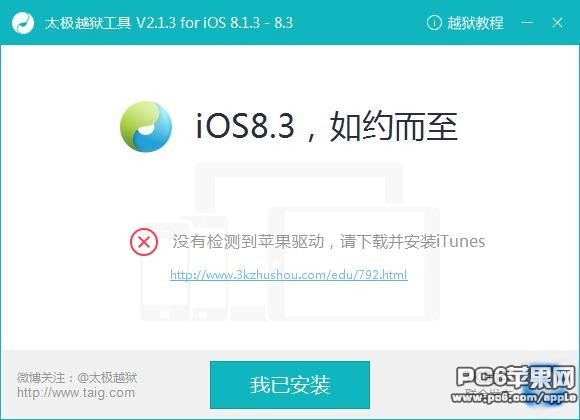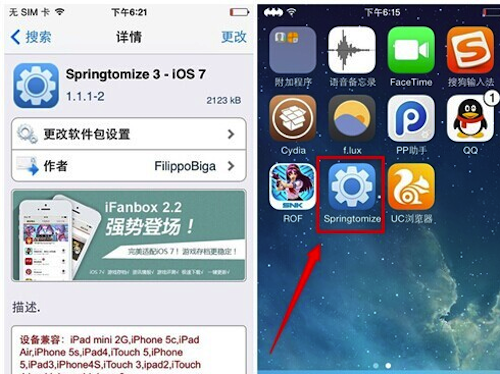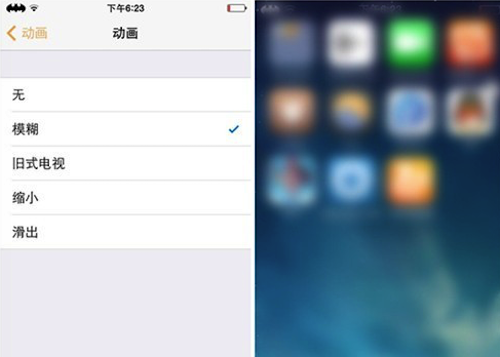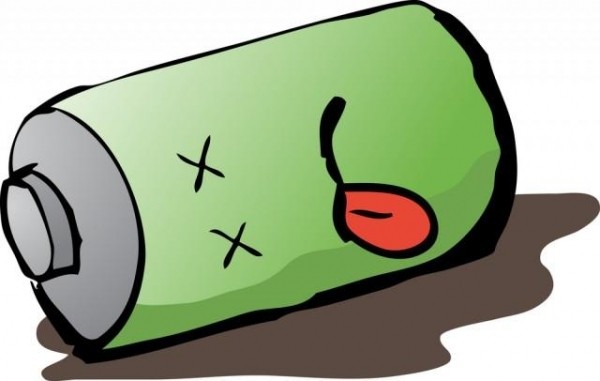很多使用日本iPhone 6有锁版的朋友,由于网络限制,即使使用SIM卡也无法支持4G网络。不过,随着iOS 8.3系统的完美越狱,这种情况最近得到了改变。 PC6小编为您收集了。下面介绍如何在iOS 8.3下在日本锁机iPhone 6上完美使用中国联通4G网络的教程。希望对大家有所帮助。
温馨提醒:防呆教程的测试机是1453锁定的日版sb 5s,理论上支持AU或其他机型。如果没有其他型号,可以参考下面的手动教程进行实验测试。如果本教程不能救你,说明你所在地区的联通TMSI破解无效或者没有4G覆盖。
傻瓜教程:
第一步是越狱,给cydia添加AFC2补丁,这样就可以访问系统文件了。
第二步,在cydia中添加超学缘apt.chinasnow.net,并安装ios8/7的CommCenter补丁如图
第三步,(电脑上使用PP助手、itools、手机上的ifile)进入/System/Library/Carrier Bundles/iPhone/,导出Unicom_cn.bundle、44020、Softbank_jp.bundle文件夹中的文件并删除它们(AU的44050 KDDI_jp.bundle),将我给你的压缩包中的文件替换到这3个文件夹中,重新启动运营商文件,就变成联通19.0 2、3、4G交换机了。手动切换3g后无服务。信号丢失后无需重新激活,只要在4G位置重新启动选项即可恢复信号。您可以打开和关闭蜂窝数据。如果此方法不起作用,则说明您所在的地区不支持tmsi 4G解锁或者没有4G网络。第四步,重启。这时候,234G原生交换机就来了。
手动教程:(为了匹配其他带锁和不带锁的机型,同时解决解锁版获取2、3、4G开关的问题,解锁版省略第4步):
第一步越狱,cydia添加AFC2补丁,功能是访问系统文件(apt.3kzhushou.com)
第二步,在cydia中添加超学缘apt.chinasnow.net,并安装ios8/7的CommCenter补丁如图
第三步,(电脑上使用PP助手、itools,手机上使用ifile)进入/System/Library/Carrier Bundles/iPhone/Unicom_cn.bundle修改并打开overrides_N48_N49_N51_N53.plist文件。在图1所示的位置,只需更改代码中的Enable4GByDefault即可。将以下键值更改为false 并添加
keyShow4G开关/键
真的/
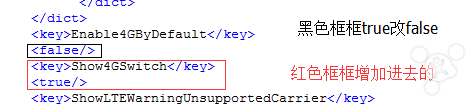
第四步,(电脑上使用PP助手、itools,手机上使用ifile)进入/System/Library/Carrier Bundles/iPhone/Unicom_cn.bundle导出所有内容,然后在/System/Library/中找到Carrier Bundles/iPhone/备份并删除您运营商对应文件夹中的内部文件,并将Unicom_cn.bundle 导出的所有文件导入您运营商所在文件夹(例如SB Softbank_jp.bundle 和44020)。两个文件夹中的文件删除并导入刚刚备份的Unicom_cn.bundle中的文件)
第五步,重启。这时候,234G原生交换机就来了。
对于锁定的手机,如果没有4G服务,重启后无法再次获取4G信号,解决办法:
步骤1:蜂窝数据从4G更改为3G进入Sim卡应用程序,
第二步,设置-手机-SIM卡申请-点击3G停用,稍后手机会进入激活模式,同时有信号满但无运营商
第三步,以激活模式重启手机。上电后将无任何服务。激活手机。激活后,输入蜂窝数据并将3G切换回4G。重新启动手机。
3步完成后即可恢复4G信号。此方法同样适用于转用稳定2G并重新获得4G解锁的日版用户